折腾了我一下午 官网也没发现具体的使用方法 老是报错 索引超出范围 我就很疑惑 百度也没有答案
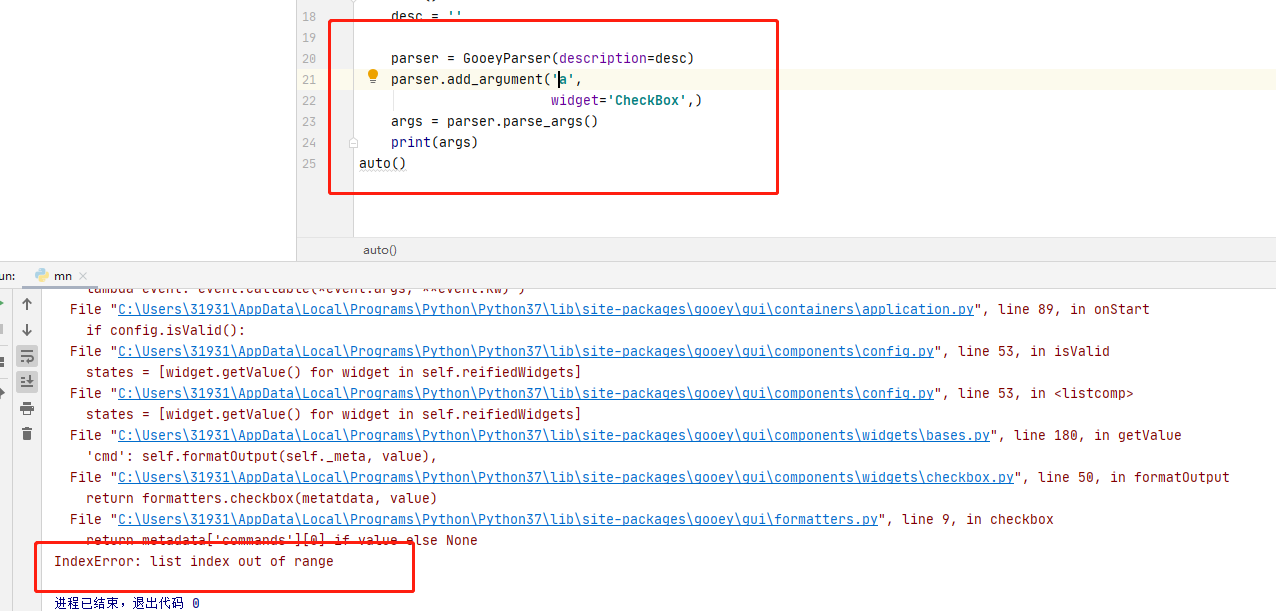
后来我修改成了非必参 加--
这是不选中操作

这是选中操作
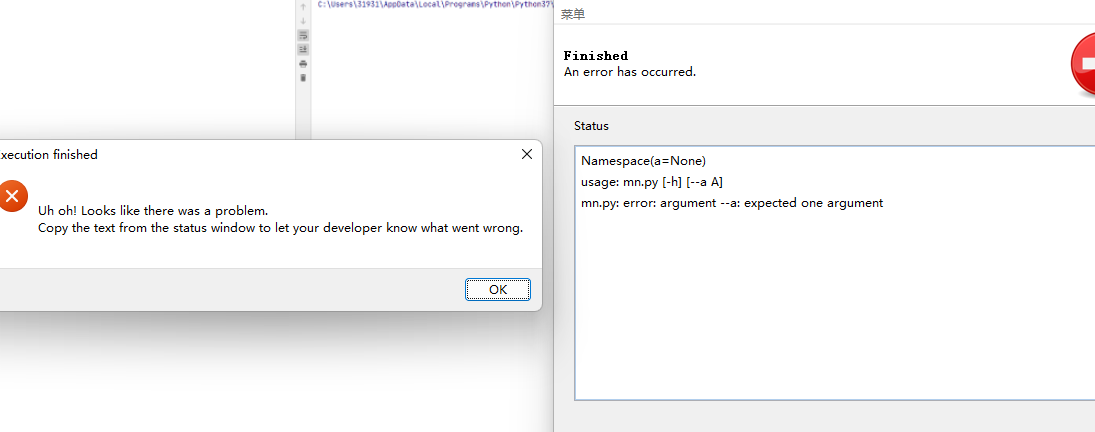
他说必须要有一个参数 我有啊 没搞懂 后来 我就这样(根据他报错提示来的)
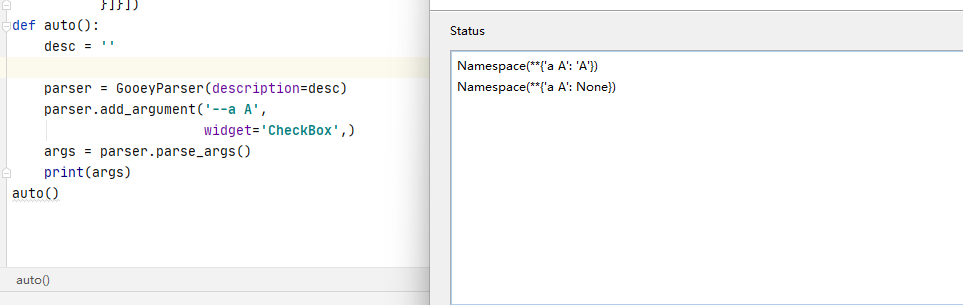
果真就没了问题
这样也没问题 具体我还是没搞懂 反正解决了 必须要加--或者-加一个空格和文字
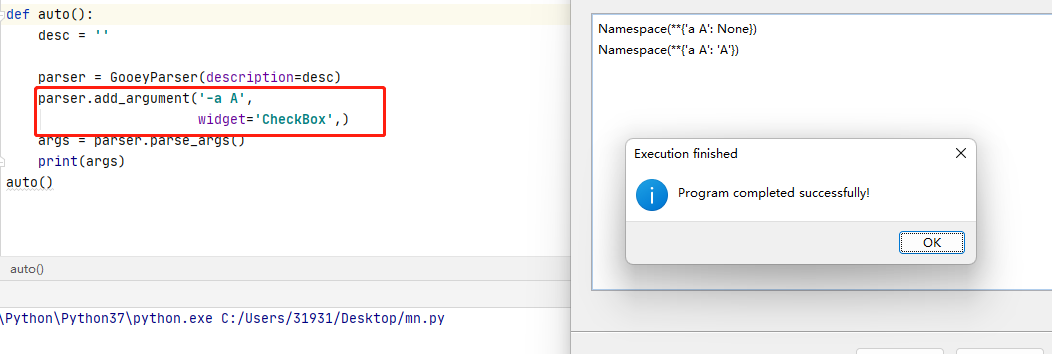
但是还是不尽人意
后来我找到了解决办法
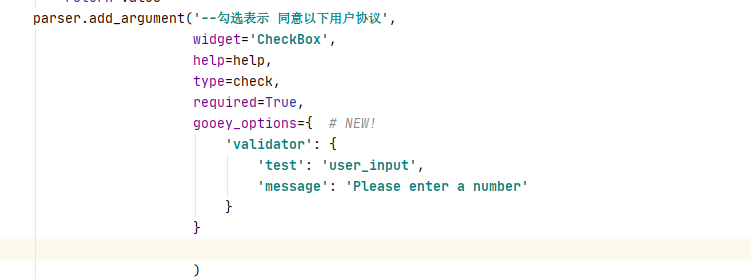
required=True要启用 而且 keyi也还是要--加空格 也算是目前最好的解决办法了吧 test后面写代码就好了 可以被运算执行
后来我用了metavar代替
parser.add_argument('--a A',
widget='CheckBox',
help=help,
required=True,
gooey_options={ # NEW!
'validator': {
'test': 'user_input',
'message': '抱歉! 您未同意用户协议,我们将无法为您提供服务'
}
},
metavar='勾选表示同意以下用户协议(请仔细阅读)'richtext_controls=False开启终端颜色 False整个字体颜色才能改变
terminal_panel_color='#DCDCDC'终端背景周围颜色
footer_bg_color='#DCDCDC'底部导航栏颜色
terminal_font_color终端字体颜色
terminal_font_size=16终端字体大小
https://github.com/chriskiehl/Gooey/blob/master/docs/Using-Richtext-Controls.md终端颜色
具体check方案有了新解决办法
移步老哥(144条消息) python 界面GUI - Gooey库快速搭建界面_python gooey_Lan.W的博客-CSDN博客
1. 判断一个变量是否数字(整数、浮点数)?
In [1]: isinstance(1, (int, long, float))
True
In [2]: isinstance('a', (int, long, float))
False#!/usr/bin/env python
# -*- coding: utf-8 -*-
# @Time : 2023/4/9 17:55
# @Author : Lani
# @File : guitest.py
from gooey import Gooey, GooeyParser
@Gooey(program_name="checkBoxTest")
def gui_main():
parser = GooeyParser(description="checkBoxTest")
parser.add_argument("-cb", "--test1", widget="CheckBox", action="store_true",help="test1", gooey_options={
"apple": bool,
})
#
parser.add_argument(
'-f', '--foo',
metavar='Some Flag',
action='store_true',
help='I turn things on and off')
args = parser.parse_args()
print(args)
if args.test1:
print("test 勾选了")
else:
print("test1 未勾选")
if args.foo:
print("foo 勾选了")
else:
print("foo 未勾选")
if __name__ == "__main__":
gui_main()






















 5325
5325











 被折叠的 条评论
为什么被折叠?
被折叠的 条评论
为什么被折叠?








